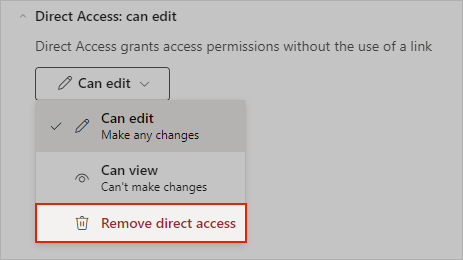Спиране на споделянето на бележник
Ако имате споделен бележник и не искате други хора повече да го виждат или редактират, можете да премахнете разрешенията за един или всички потребители или да промените настройките за разрешения за споделяне.
Ако искате да спрете някого да редактира вашия бележник, но все пак да му позволите да го преглежда , променете разрешенията му от Може да редактира на Може да преглежда.
За да спрете споделянето, изтрийте всички връзки за споделяне и спрете споделянето с хора, които имат директен достъп.
За да не позволите определен човек да вижда или редактира вашия бележник, можете да промените разрешенията "Споделено с".
-
Отворете съответния бележник.
-
Изберете Споделяне от горния десен ъгъл на прозореца.
-
Изберете Управление на достъпа.
-
Изберете дали да премахнете един или повече хора, или да премахнете и забраните връзките си.
-
За да премахнете достъпа напълно, изберете опцията Може да редактира или Може да преглежда.
-
Под Директен достъп изберете Може да редактира отново, след което изберете Премахване на директен достъп.
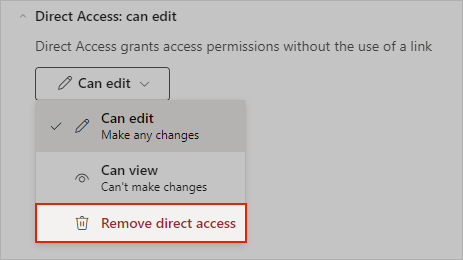
За да спрете споделянето на бележник, споделен с други хора:
-
В горния десен ъгъл щракнете върху иконата Споделяне .
-
Под Споделено с щракнете върху името на някого, с когото в момента е споделен бележникът.
-
Щракнете върху Спиране на споделянето.
За да спрете споделянето на бележник:
-
Докоснете иконата ... в горния десен ъгъл на прозореца на приложението.
-
Докоснете Споделяне на бележник.
-
Докоснете Споделено с.
-
Изберете името на човека, с когото искате да спрете споделянето, след което докоснете Премахни.
Не можете да управлявате споделянето чрез приложението за Android.
За да управлявате споделянето, използвайте настолно приложение или влезте в onenote.com
-
Отворете съответния бележник.
-
Изберете Споделяне от горния десен ъгъл на прозореца.
-
Изберете Управление на достъпа.
-
Изберете дали да премахнете един или повече хора, или да премахнете и забраните връзките си.
-
За да премахнете достъпа напълно, изберете опцията Може да редактира или Може да преглежда.
-
Под Директен достъп изберете Може да редактира отново, след което изберете Премахване на директен достъп.